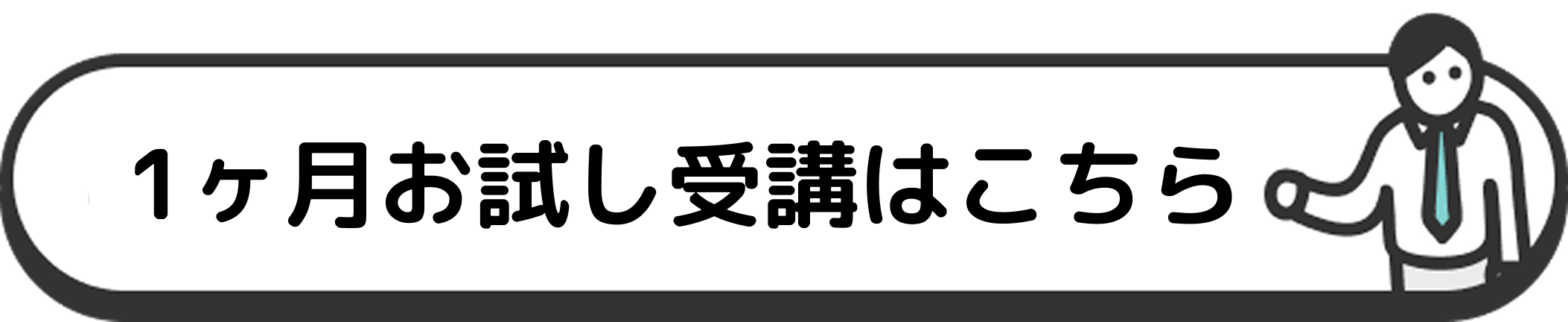目次
はじめに
こんにちは樹下です。
Laravelは、PHPの人気フレームワークの1つであり、簡単に使いやすい構造でアプリケーションを開発することができます。この記事では、MacでLaravelの開発環境を構築する手順を解説します。
目次
- Homebrewのインストール
- PHPのインストール
- Composerのインストール
- Laravelのインストール
- プロジェクトの作成
- 開発サーバーの起動
手順
Homebrewのインストール
HomebrewとはMac用のパッケージマネージャです。これを使ってPHPやComposerを簡単にインストールできます。まずは、以下のコマンドをターミナルで実行し、Homebrewをインストールします。
/bin/bash -c "$(curl -fsSL https://raw.githubusercontent.com/Homebrew/install/HEAD/install.sh)"PHPのインストール
LaravelはPHPフレームワークなので、PHPをインストールする必要があります。
Homebrewを使って最新のPHPバージョンをインストールしましょう。
brew update
brew install phpComposerのインストール
Composerは、PHPの依存関係管理ツールです。Laravelのインストールやアップデートに必要です。
以下のコマンドでComposerをインストールしましょう。
brew install composerLaravelのインストール
Laravelをグローバルにインストールすることで、コマンドラインから簡単にアクセスできるようになります。以下のコマンドを実行して、Laravelをインストールします。
composer global require laravel/installerインストール後、Laravelの実行ファイルへのパスを通す必要があります。.zshrcファイルに以下の行を追加します。
export PATH="$HOME/.composer/vendor/bin:$PATH"変更を適用するには、以下のコマンドを実行します。
source ~/.zshrcプロジェクトの作成
Laravelインストーラを使用して新しいプロジェクトを作成します。以下のコマンドを実行して、新しいLaravelプロジェクトを作成しましょう。your_project_nameの部分は、任意のプロジェクト名に置き換えてください。
laravel new your_project_name開発サーバーの起動
プロジェクトの作成が完了したら、開発サーバーを起動してアプリケーションを実行してみましょう。ターミナルでプロジェクトディレクトリに移動し、以下のコマンドを実行します。
cd your_project_name
php artisan serveこれで開発サーバーが起動し、デフォルトではhttp://127.0.0.1:8000でアクセスできるようになります。ブラウザでこのアドレスにアクセスして、Laravelのデフォルトページが表示されることを確認しましょう。
おわりに
これでMacでのLaravelの開発環境が構築できました。Laravelを使って素晴らしいアプリケーションを開発し、スキルを磨いていきましょう。今後もLaravelを使った開発や、さらなる機能の実装方法について解説していく予定ですので、お楽しみに!